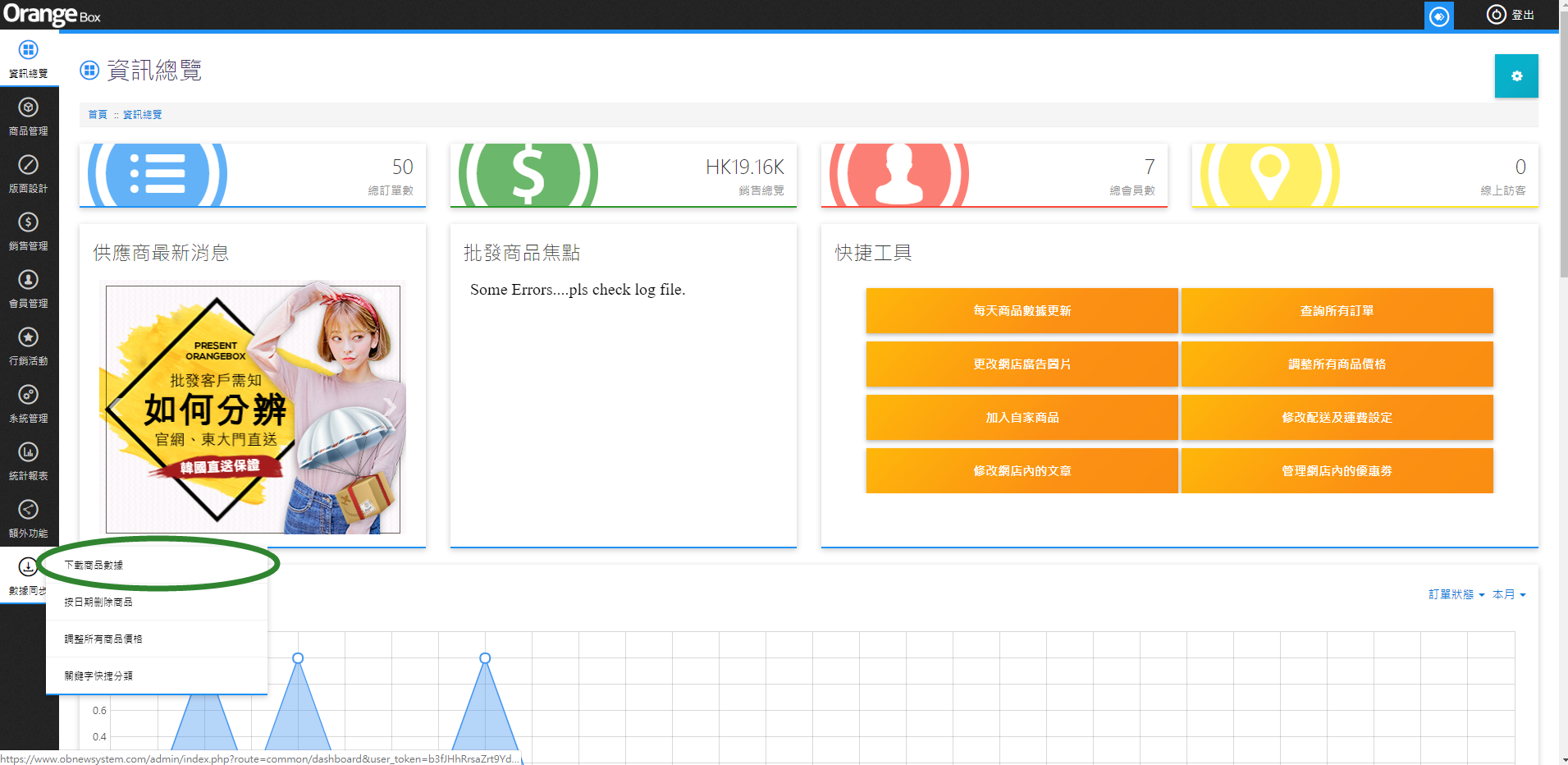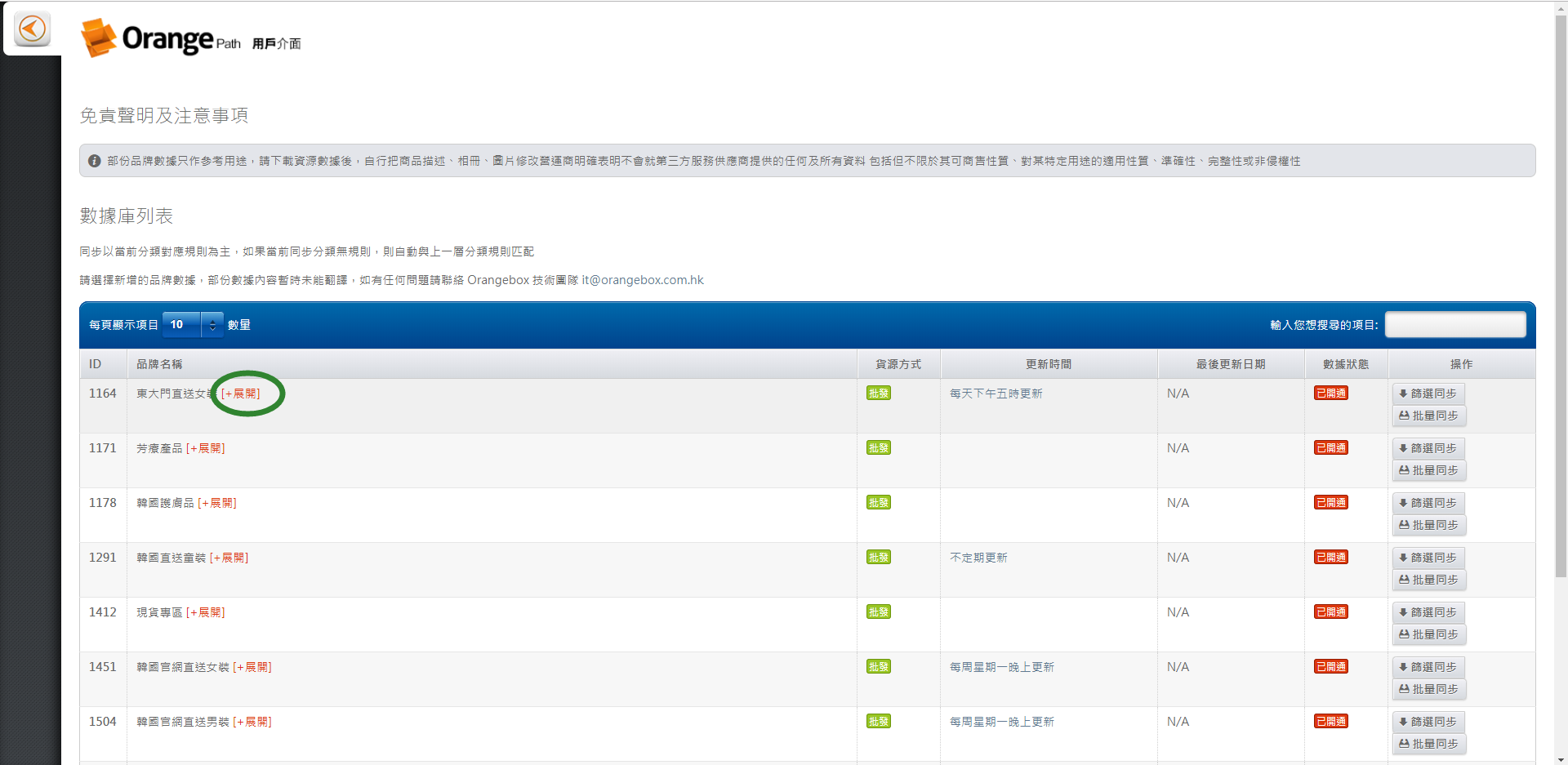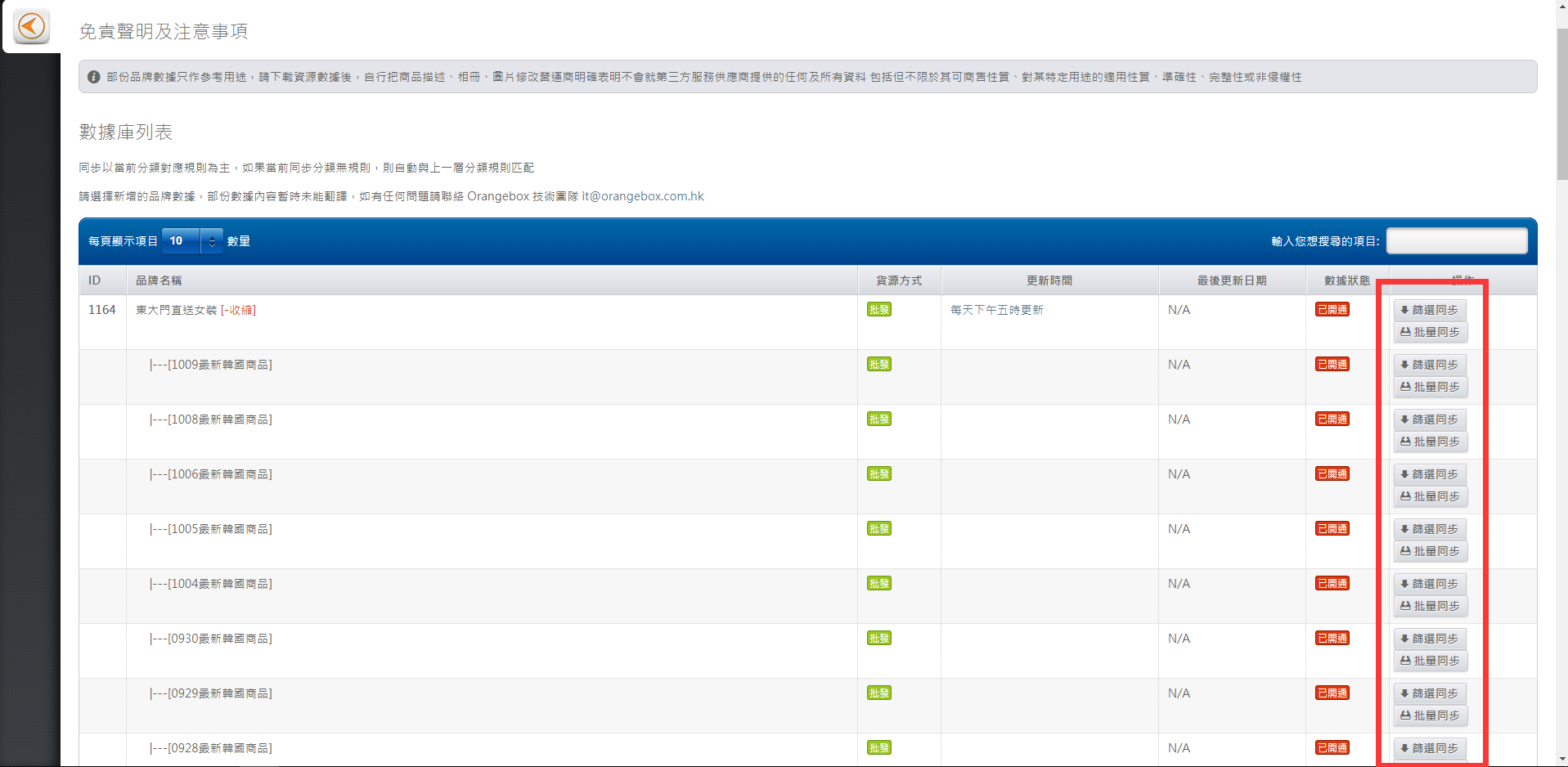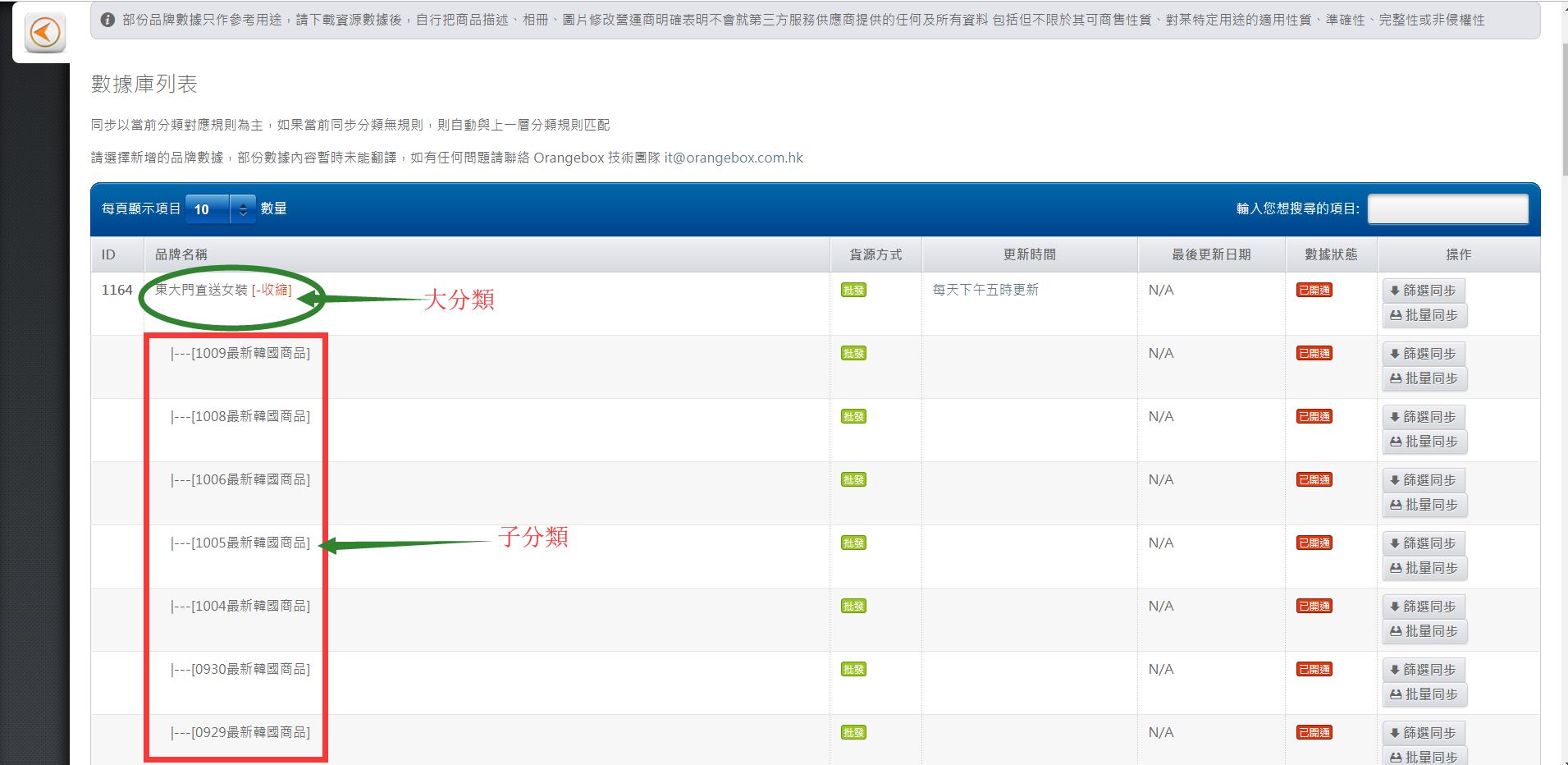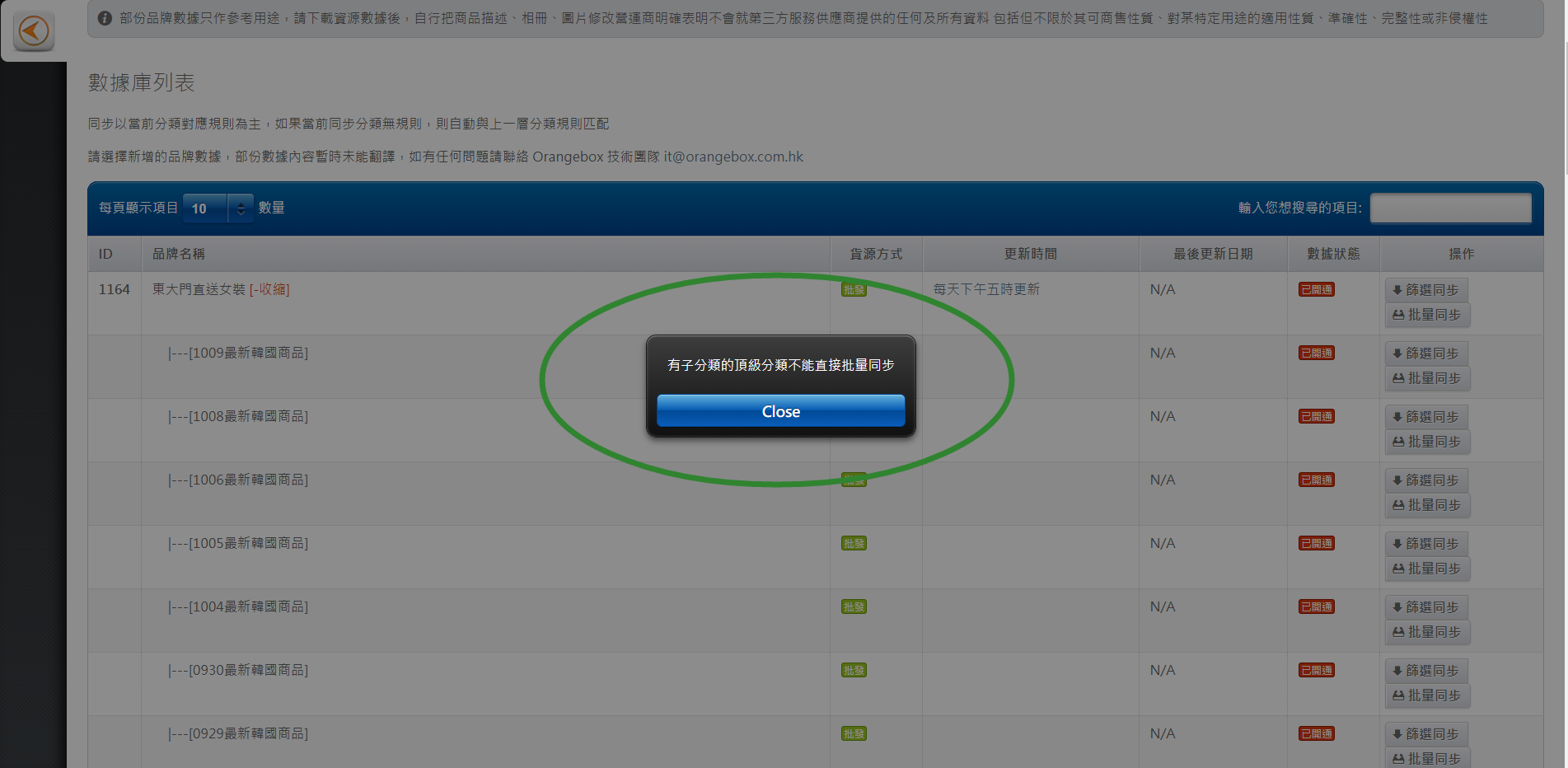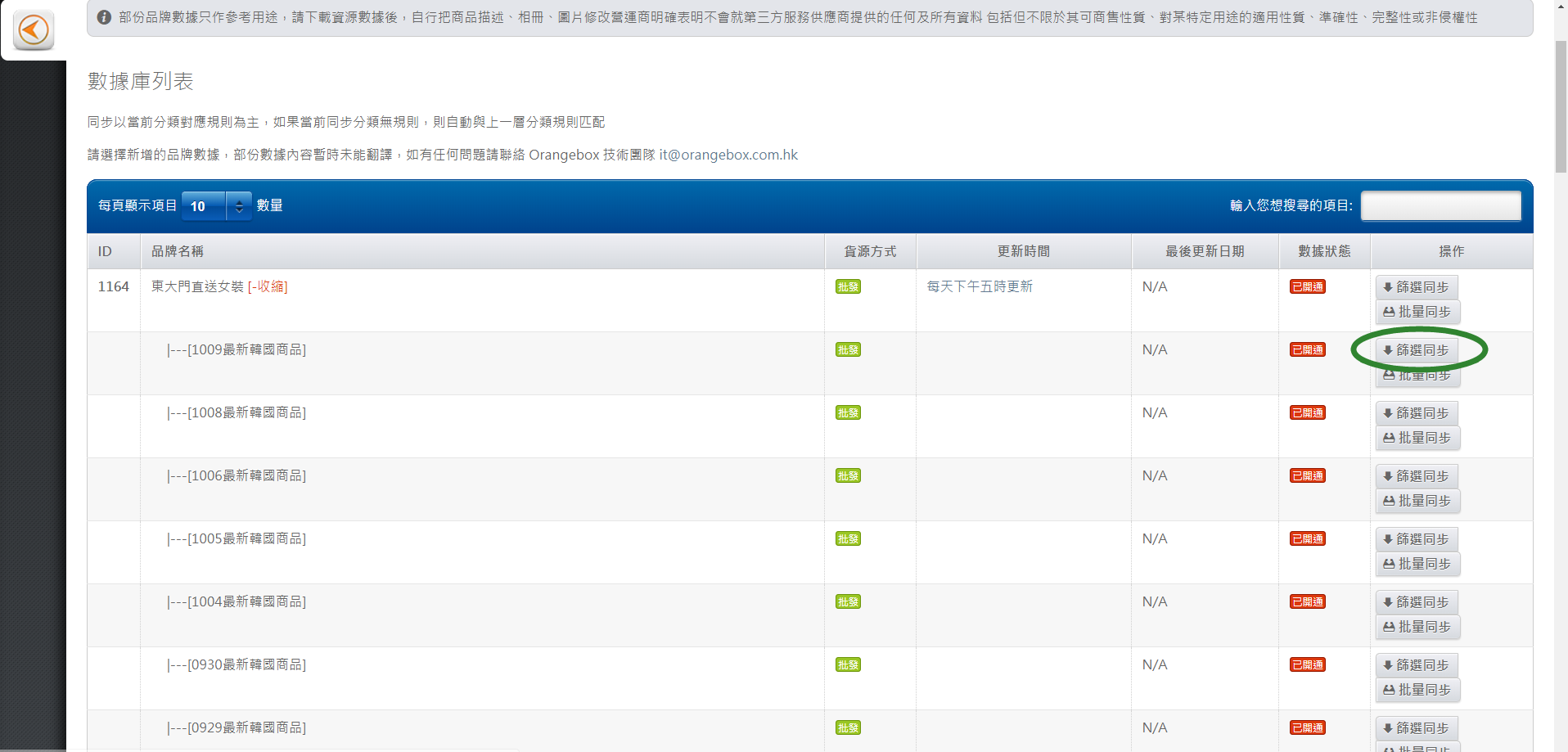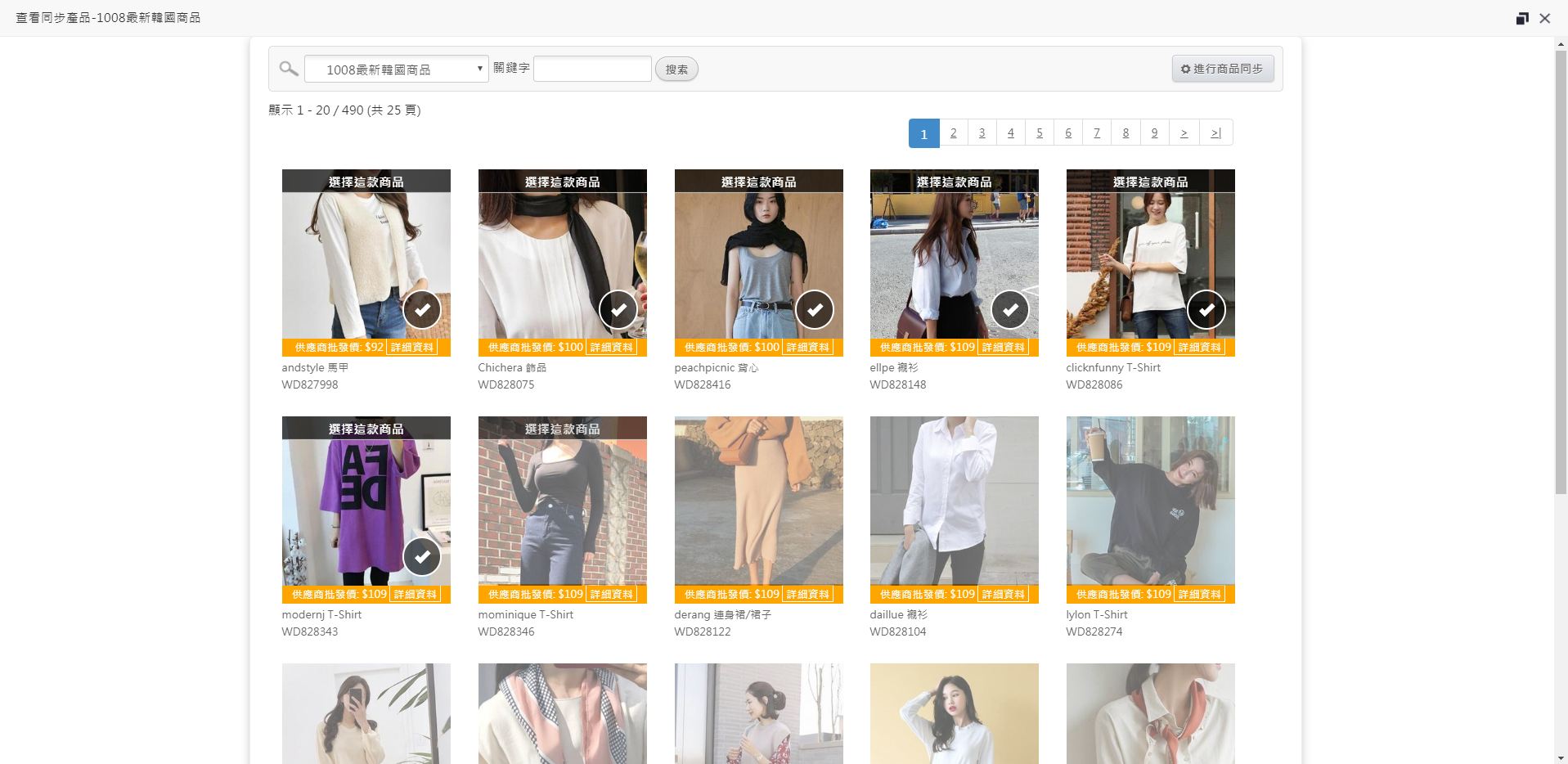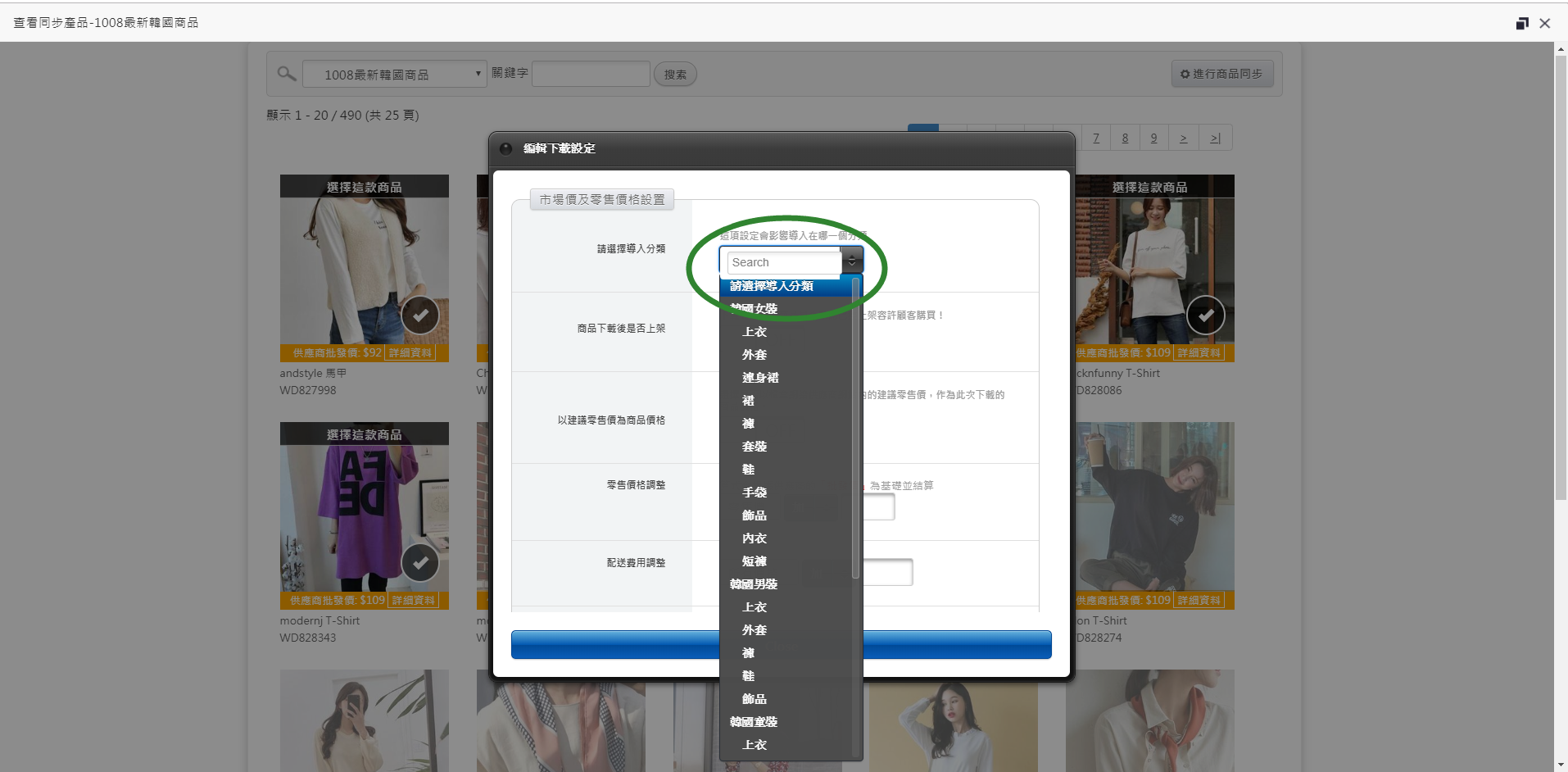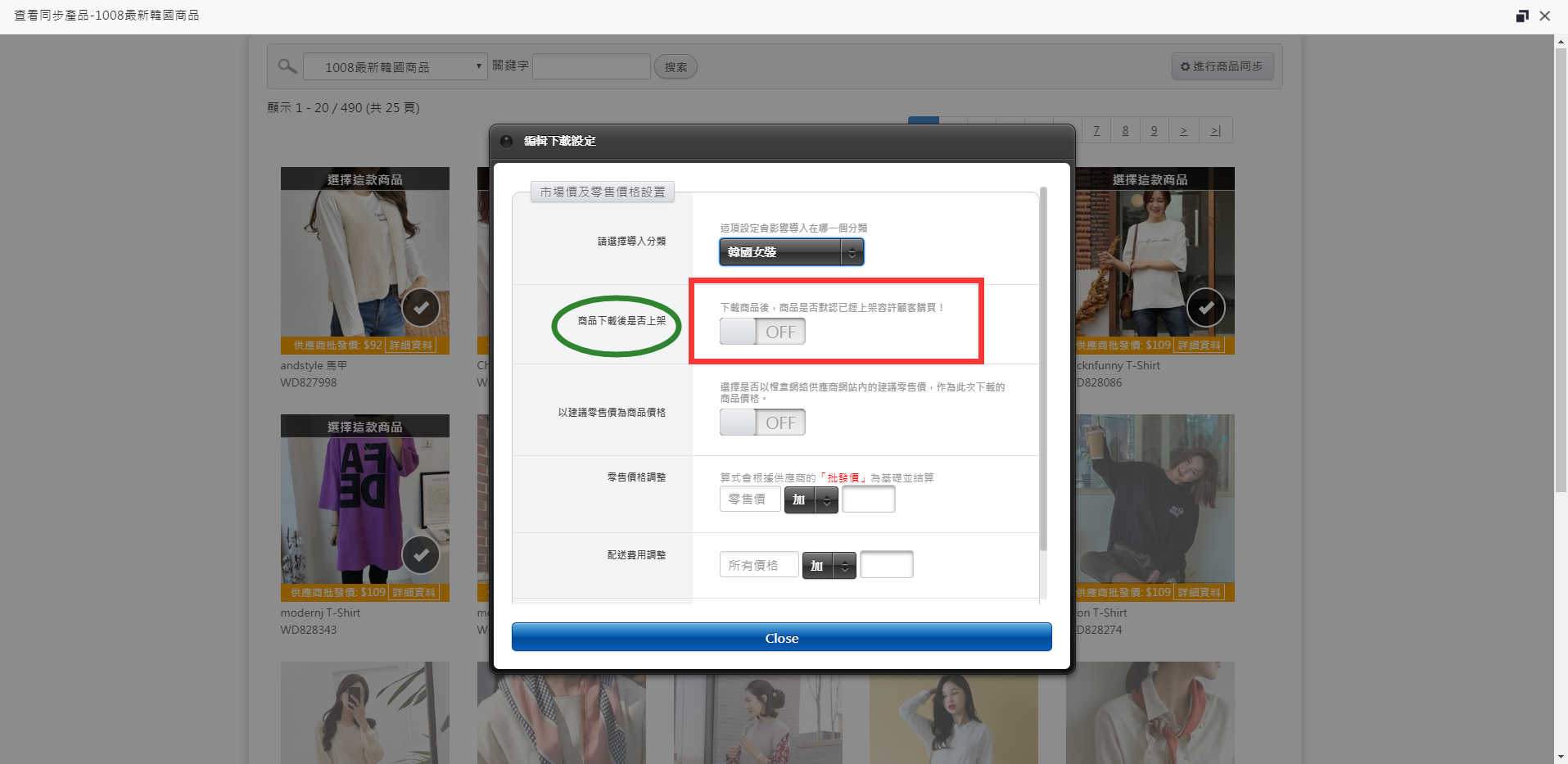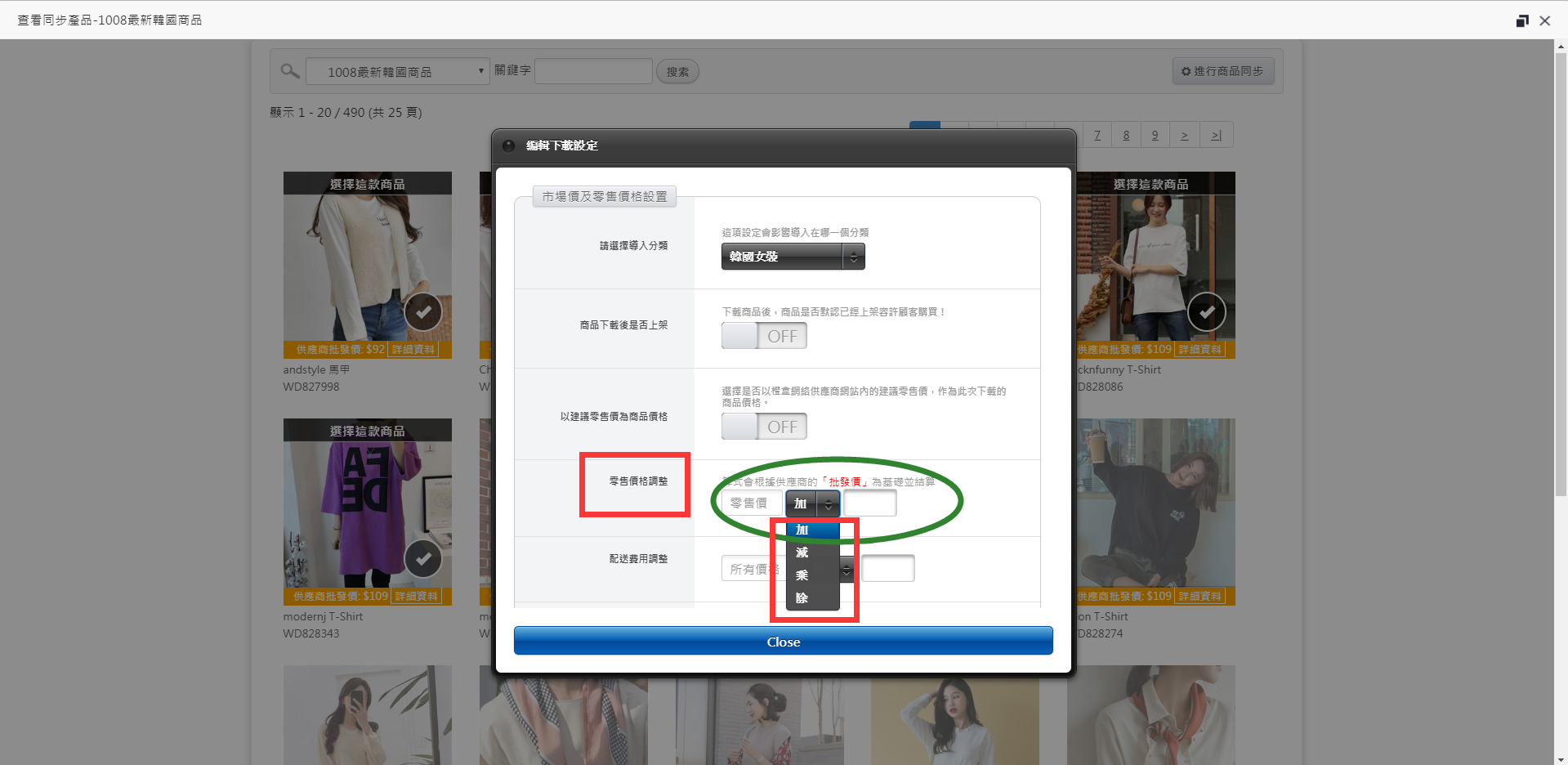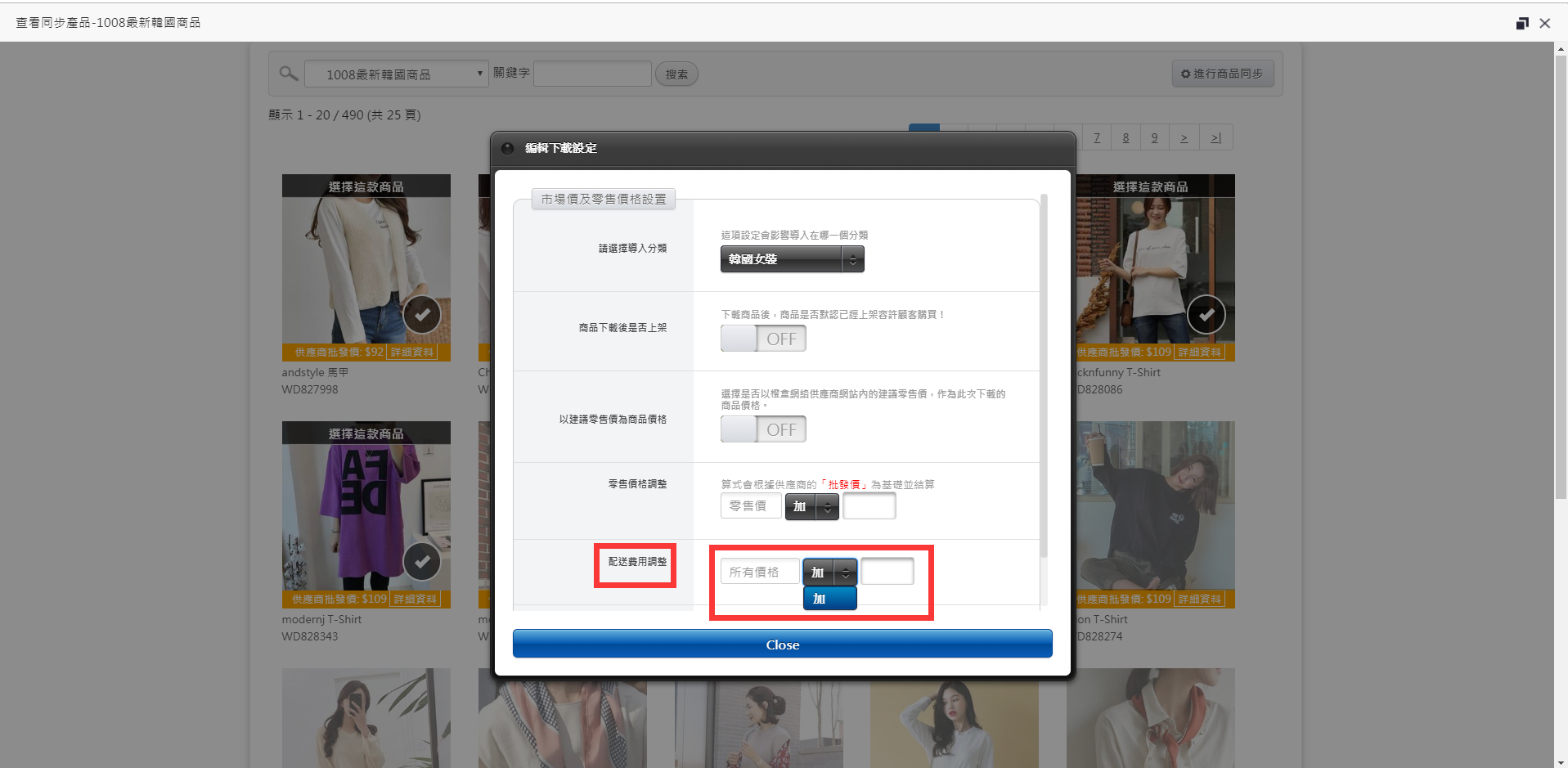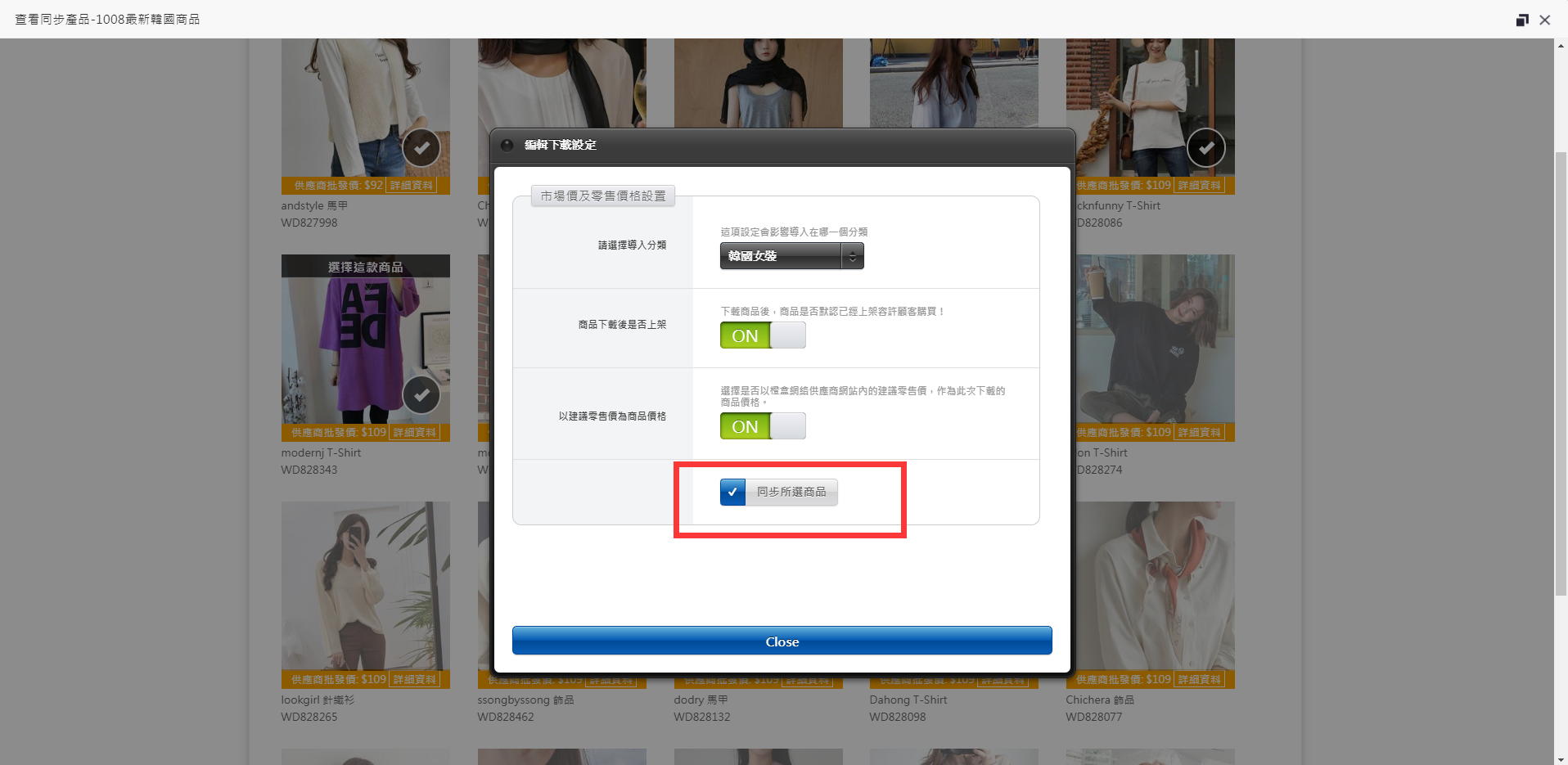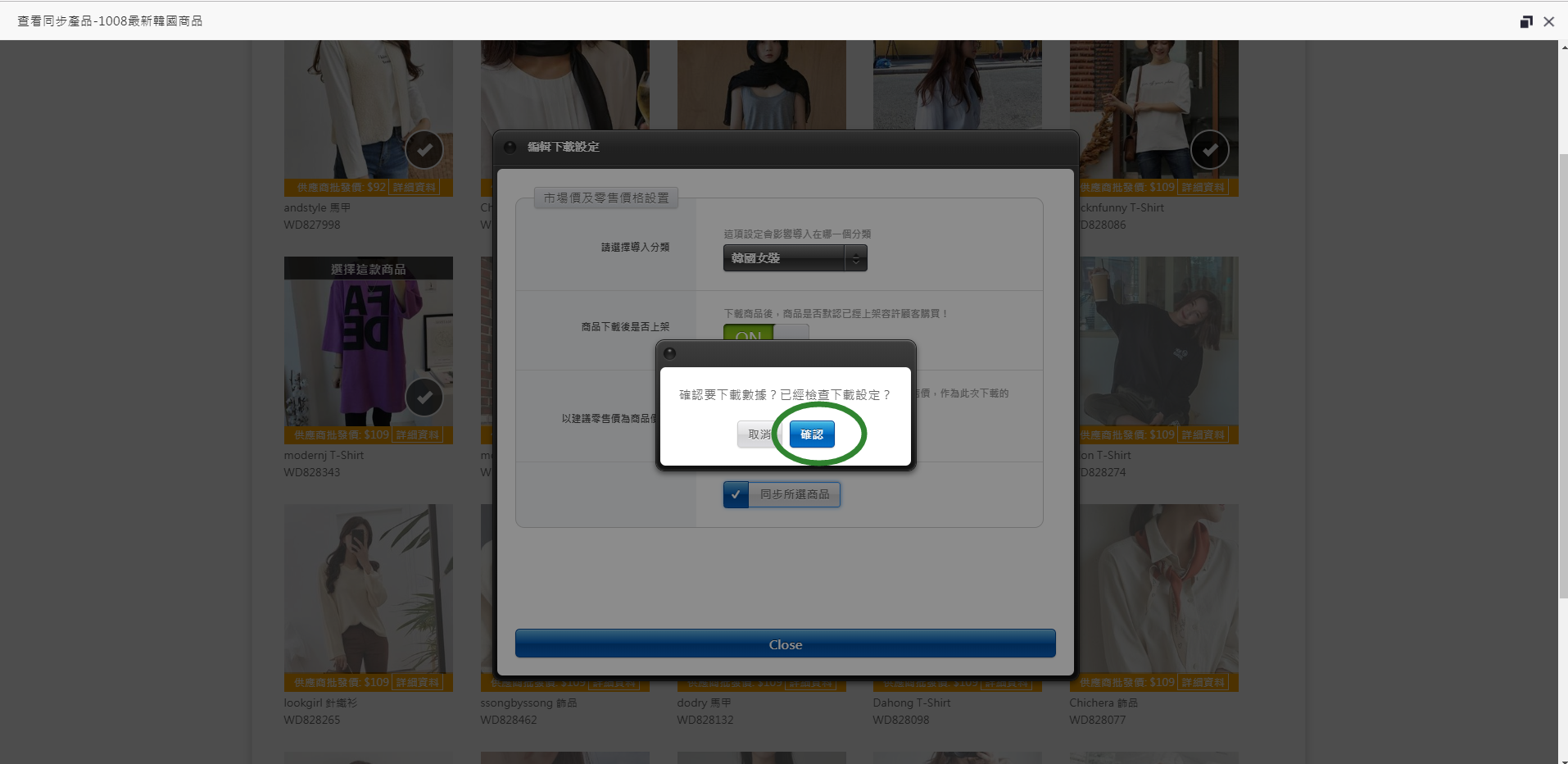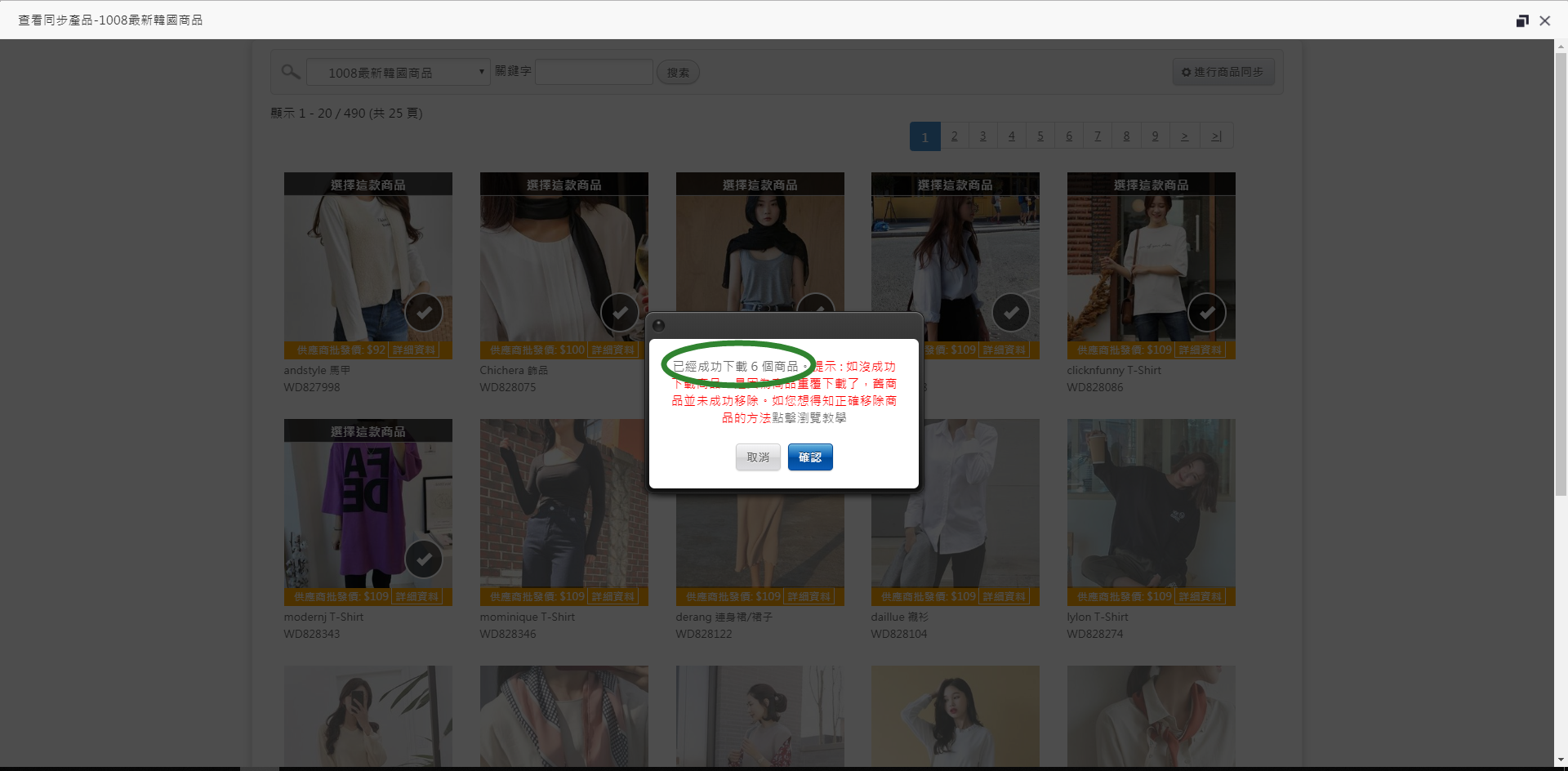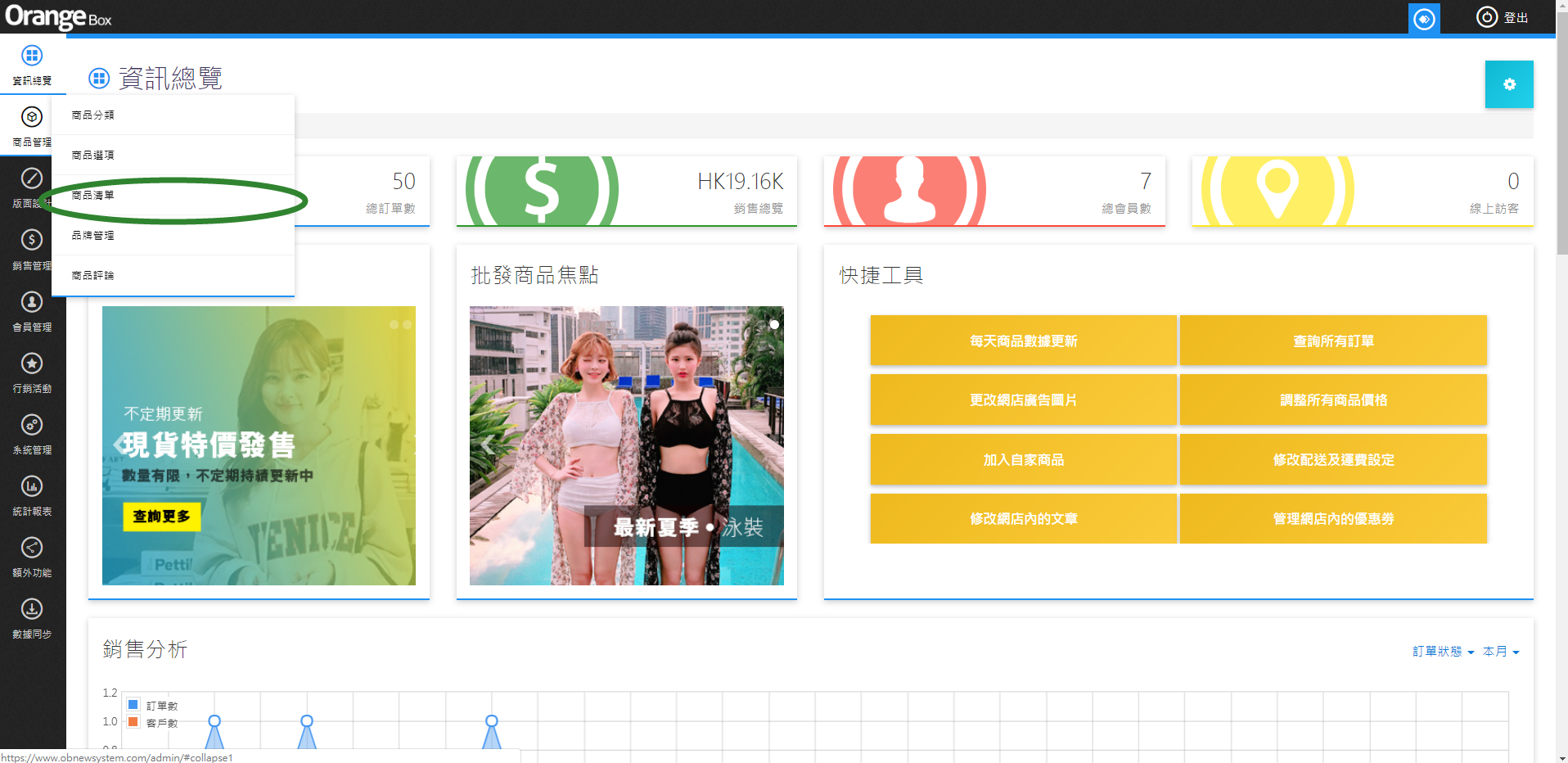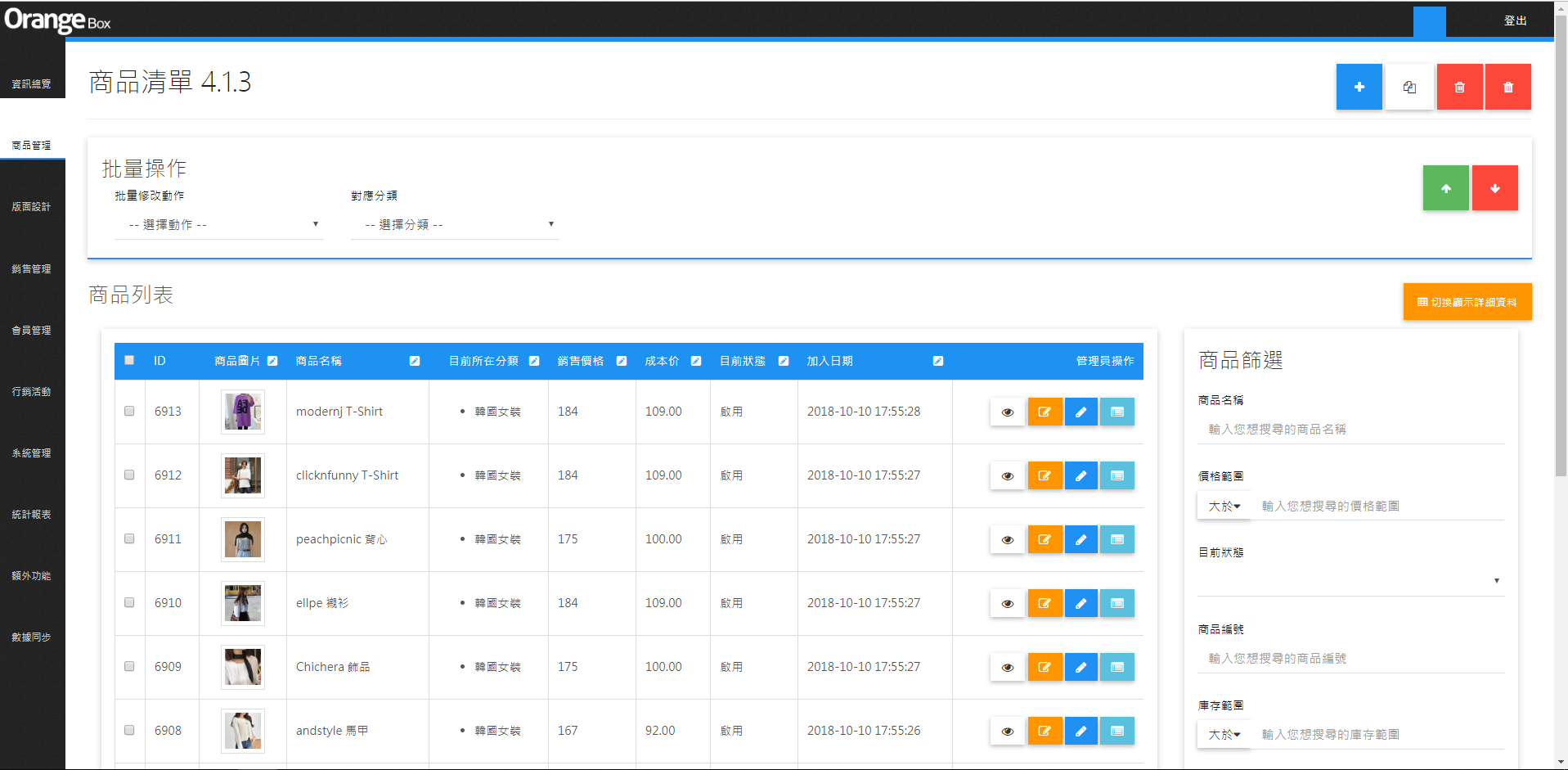今天教大家如何下載商品到網站
在後台於左手邊目錄中的最底一項『數據同步』中選擇『下載商品數據』
進入後大家可看到很多的大分類
例如『東大門直送女裝』或『韓國官網直送女裝』等
然後按『展開』按鈕
便可看到不同的細分類,例如『5月17最新韓國商品』或『5月16最新韓國商品』
另外在右手邊會有兩個選項
第一個是『批量同步』,另一個是『篩選同步』
『批量同步』是不能用於大分類中
例如現在於『東大門直送女裝』按『批量同步』是沒有用途的
我們只可以於子分類中選擇『批量同步』
『批量同步』顧名思義是指當天的全部產品連接到網站中
而『篩選同步』就是指選擇貨品
進入後我們可以看到10月08日的韓國商品
入到畫面後,我們可以自由選擇貨物,現在我先選擇6種
之後在右上角位置按下『進行商品同步』
之後就會進入到這個畫面
進入畫面後,可以選擇貨品放到那個分類中
例如韓國女裝和上衣等等,視乎你想放在那個位置
假如你問,我有些產品想放在其他位置中,可以如何
其實沒問題的,我們後台系統還有可以幫你快速分類的
那現在產品我先放入韓國女裝中
商品下載後是否上架『同步後商品是否為上架狀態』,在這可選擇 ON或OFF
當選擇OFF後,商品是不會上架的,商品下載後,你會有商品的資料,但前台是不會顯示的
如果想即時上架的,那便選擇ON
在下面『以建議零售價為商品價格』是什麼意思呢?
其實我們不同商品均有一個建議零售價的,如你們在售價中沒有頭緒,可按到ON
選擇的商品便會設定為建議零售價
如想自行設定售價,則可選擇OFF
然後到下面那項『零售價格調整』
這個位置是以貨品的批發價為基礎計算
例如我想每件貨品加一百元,那便選擇『加』,再在後面輸入100
如我想貨品以兩倍價格出售,便按『乘』2
另外這個『配送費用調整』是什麼呢?
在上面調整完價格後,再加大金額,為了方便你可調整一些小數的
例如 : 貨品批發價為$99,上面改了為價格的兩倍,等於$198,但我想賣$200,那只需在 這加上2元便可
最後,上面全部已經選擇好後,便按『同步所選商品』
之後按『確定』
之後會出現『已經成功下載你的商品』,之後只要選擇確定便可
這樣就可以成功載商品到網站
如果想要看看商品在那
可以去到目錄的商品管理—商品清單
今次教學就此完結
如有任何其他問題,歡迎聯絡『橙盒網絡』工作人員
多謝觀看

 2018-10-10
2018-10-10